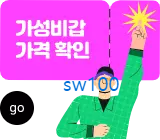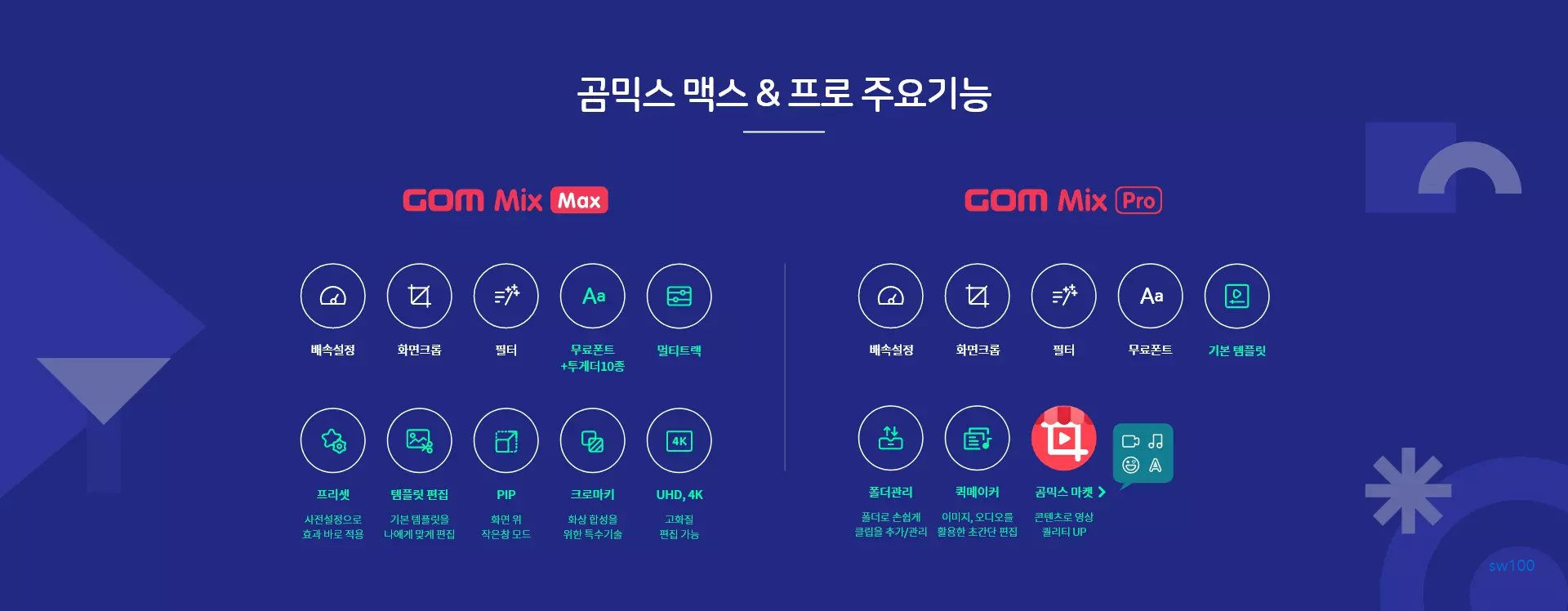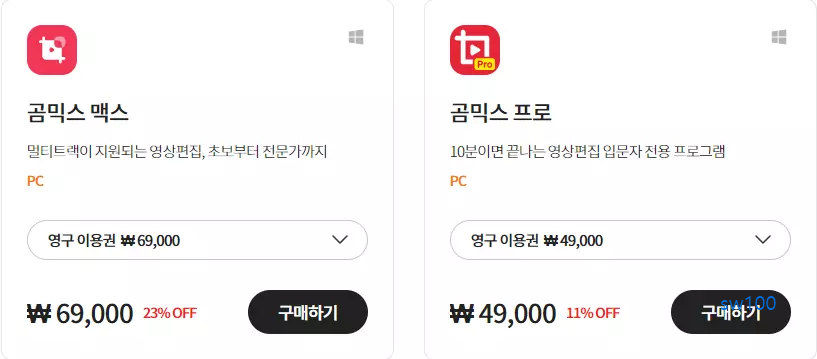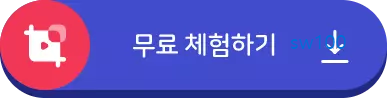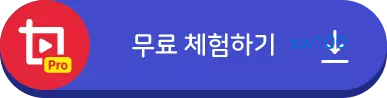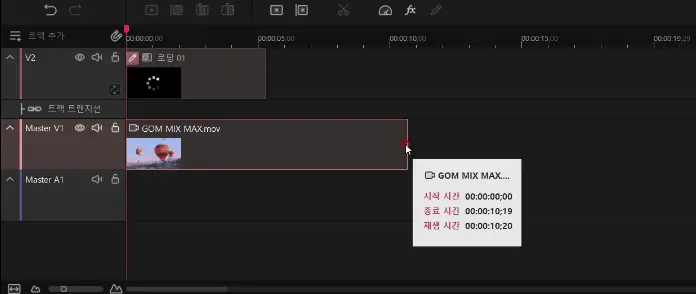비디오/사진/오디오 클립들을 다양한 스타일의 이펙트를 적용하여 자신만의 개성 있는 영상으로 손쉽게 만들어주는 동영상 편집 프로그램인 곰믹스 맥스 다운로드 방법을 소개한다. 곰믹스 맥스는 기본적으로 유료로 판매하는 프로그램이지만 무료로도 사용이 가능하다. 단, 무료로 사용할 경우에는 워터마크를 추가하며 제작한 영상 내보내기가 10분으로 제한된다.
곰믹스 동영상 프로그램
곰믹스에는 동영상 프로그램으로 곰믹스 맥스를 비롯하여 곰믹스, 곰믹스 프로 그리고 모바일 버전인 곰믹스M을 제공한다. 하지만 곰믹스에서 제공하던 동영상 프로그램 무료 버전인 곰믹스는 지난 2023년 5월 23일을 기점으로 서비스가 종료됐다. 하지만 기존에 다운로드한 무료 버전 곰믹스는 그대로 사용이 가능하다.
현재 곰믹스 홈페이지에서 동영상 프로그램으로 유료인 곰믹스 프로와 곰믹스 맥스만을 제공하고 있다. 곰믹스 프로 다음에 곰믹스 맥스를 출시했으니 기본적으로 곰믹스 맥스가 조금 더 고사양 동영상 프로그램이라고 생각하면 된다.
실제로 곰믹스 프로는 동영상 편집의 기본 기능만을 담고 있는데 반해, 곰믹스 맥스는 PIP, 크로마키, 화면 분할 등 고급 기능까지 담고 있다. 가격도 곰믹스 맥스가 약간 더 비싸다. 하지만 가격 차이가 크지 않으므로 유료 동영상 프로그램을 구매할 의향이라면 곰믹스 맥스를 추천한다.
참고로, 현재 곰믹스 홈페이지에는 무료 버전인 곰믹스 다운로드 링크도 사라진 상태로, 위에 첨부한 곰믹스 다운로드 버튼을 누르면 이전에 곰믹스에서 제공하던 무료 버전인 곰믹스 설치파일을 다운로드할 수 있다. 단, 해당 링크는 곰믹스 서버와 연결되어 있으므로 이후에 연결이 불가능할 수도 있다. 2023년 6월 현재는 해당 링크로 곰믹스를 다운로드할 수 있다.
곰믹스 맥스 다운로드
유료로 제공하는 곰믹스 맥스와 곰믹스 프로는 무료로도 사용이 가능하다. 단, 무료 사용 시에는 작업한 영상 화면에 워터마크를 추가하고 내보내기도 10분으로 제한된다. 하지만 카테고리별로 제공되는 다양한 이펙트를 이용하여 스틸 사진만으로도 동적인 감성 영상을 만들 수 있고 이미 제작된 영상의 스틸 사진을 내보내기 하여 섬네일(thumbnail) 정도는 무료 사용으로도 충분히 제작이 가능하다.
위에서 보듯이 곰믹스 맥스와 곰믹스 프로는 가격면에서 큰 차이가 없다. 전체적으로 곰믹스 맥스가 고사양을 갖춘 동영상 프로그램으로 멀티트랙을 지원한다는 점이 가장 큰 특징이다. 이에 반해 곰믹스 마켓을 지원하지 않으므로, 기본적인 영상 작업만으로 충분하다면 곰믹스 마켓에서 자료를 활용할 수 있는 곰믹스 프로가 나은 선택일 수도 있다. 그럼에도 둘 다 비교적 간단한 학습만으로 입문자도 원하는 영상을 간단히 제작할 수 있으므로 개인적으로 곰믹스 맥스를 추천한다.
곰믹스 맥스 무료 체험하기 버튼을 누르면 곰믹스 맥스를 다운로드할 수 있다. 기본적으로 유료이지만 앞에서 언급했듯이 무료로도 사용이 가능하다,
곰믹스 맥스&프로 무료 사용
곰맥스 프로 무료 체험하기 버튼을 누르면 곰믹스 프로를 다운로드할 수 있다. 곰믹스 프로도 유료 소프트웨어이지만 곰믹스 맥스와 동일하게 워터마크 추가 및 인코딩 10분 제한으로 무료 사용이 가능하다.
곰믹스 맥스 사용법
위에서 제시한 대로 곰믹스 맥스 설치파일을 다운로드했다면 해당 설치파일을 더블클릭해서 설치하면 누구나 무료로 워터마크 추가와 내보내기 10분 제한으로 사용이 가능하다. 이전에는 14일간 유료 버전의 모든 기능을 체험할 수 있었지만 현재는 곰믹스에 회원가입을 한 계정 유무와 무관하게 14일 무료 체험 기능은 제공되지 않는다.
1. 새 프로젝트 파일을 생성하고 홈 화면에서 새 프로젝트를 선택한다. 2. '프로젝트 설정'에서 동영상 해상도, 프레임 수를 설정하는데, 이때 한번 설정된 값은 계속 유지된다. 프로젝트 설정을 다했으면 프로젝트 파일을 저장한 후 작업을 수행한다. 3. 작업 순서는 기본적으로 편집하려는 클립들을 프로젝트 클립 리스트로 불러오는 것에서 시작한다. 해당 아이콘을 눌러서 미디어 클립을 을 불러오거나 텍스트 클립을 추가한다. 필요시 백그라운드 /오브젝트 클립을 만들 수도 있다.
곰믹스 맥스 기본 사용 순서
4. 본격적인 영상 작업은 프로젝트 클립 리스트에 등록된 클립을 타임라인 패널에 넣는 단계부터이다. 타임라인 패널의 도구 바 중 하나를 선택하여 타임라인 트랙에 넣거나 클립을 타임라인 패널 원하는 트랙에 드래그 앤 드롭한다. 5. 타임라인 작업 영역에 담긴 클립을 원하는 대로 배치하고 편집한다. 클립을 자르거나 이동하고 클립에 이펙트를 적용할 수 있다.
이렇듯 곰믹스 무료 버전은 사라졌지만 다수의 비디오 트랙과 오디오 트랙을 제공하여 손쉽게 클립 레이아웃을 구성할 수 있는 멀티 트랙을 제공하는 곰믹스 맥스도 무료로 사용이 가능하다. 단, 앞에서 여러 차례 언급했듯이 라이선스를 구매하지 않은 무료 사용자는 완성한 영상에 워터마크를 추가한다.